'>

اگر آپ دیکھ رہے ہو “ ممکنہ ونڈوز اپ ڈیٹ ڈیٹا بیس کی خرابی کا پتہ چلا 'جب ونڈوز اپ ڈیٹ ٹربلشوٹر چلا رہے ہو ،تم اکیلے نہیں ہو. بہت سے ونڈوز صارفین اس کی اطلاع دے رہے ہیں۔
اچھی بات یہ ہے کہ آپ خود اسے ٹھیک کرسکتے ہیں۔ آپ کو ذیل میں درج ذیل حلوں میں سے کسی ایک کا استعمال کرکے آپ آسانی سے اس مسئلے کو حل کرنے کے اہل ہوں گے۔
کوشش کرنے کے لئے اصلاحات
آپ کو ان سب کو آزمانے کی ضرورت نہیں ہوگی۔ صرف فہرست میں اپنے راستے پر کام کریں جب تک کہ آپ کام کرنے والی چیز کو تلاش نہ کریں۔
- اپنی ونڈوز اپ ڈیٹ سروس کو دوبارہ شروع کریں
- DISM ٹول چلائیں
- سسٹم فائل چیکر چلائیں
- مائیکرو سافٹ اپ ڈیٹ کیٹلاگ سے تازہ کارییں دستی طور پر ڈاؤن لوڈ کریں
- جگہ جگہ اپ گریڈ کریں
- پرو ٹپ: کیا ہم آپ کے لئے مسئلہ حل کریں؟
درست کریں 1: اپنی ونڈوز اپ ڈیٹ سروس کو دوبارہ شروع کریں
اگر آپ کے ونڈوز اپ ڈیٹ سروس میں کچھ غلط ہے تو آپ کو یہ غلطی نظر آسکتی ہے۔ ونڈوز اپ ڈیٹ سروس کو دوبارہ شروع کرنے کی کوشش کریں اور ہوسکتا ہے کہ یہ مسئلہ حل ہوجائے۔ یہ کرنے کا طریقہ یہاں ہے:
- اپنے کی بورڈ پر ، دبائیں ونڈوز لوگو کی اور R رن ڈائیلاگ کو کھولنے کے لئے اسی وقت ٹائپ کریں services.msc اور دبائیں داخل کریں خدمات ونڈو کو کھولنے کے لئے.
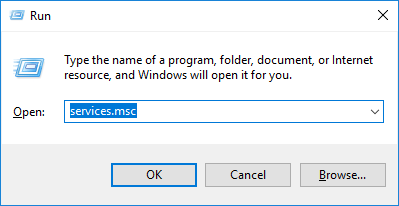
- دائیں کلک کریں ونڈوز اپ ڈیٹ اور منتخب کریں رک جاؤ اگر اس کی موجودہ حیثیت 'دوڑ' ہے۔ اگر ونڈوز اپ ڈیٹ سروس نہیں چل رہی ہے تو ، براہ کرم یہ مرحلہ چھوڑ دیں۔
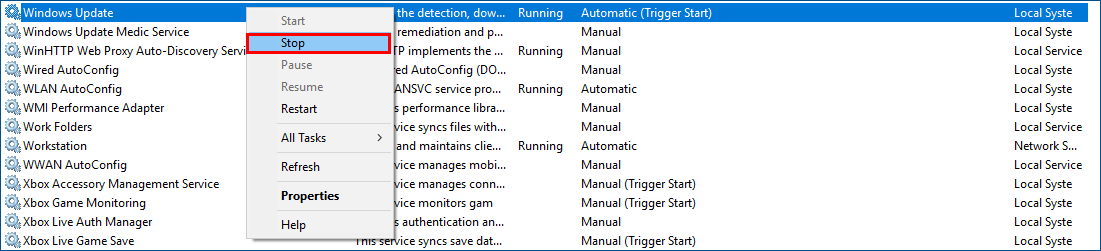
- اپنے کی بورڈ پر ، دبائیں ونڈوز لوگو کی اور ہے کھولنے کے لئے ایک ہی وقت میں فائل ایکسپلورر .راستہ کاپی کریں ج: ونڈوز سافٹ ویئر کی تقسیم ڈیٹا اسٹور اور ایڈریس بار میں پیسٹ کریں ، پھر دبائیں داخل کریں پر جانے کے لئے اپنے کی بورڈ پر ڈیٹا اسٹور فولڈر
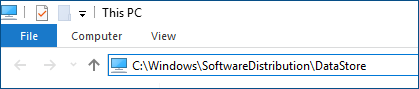
- فولڈر میں موجود تمام فائلیں اور فولڈرز کو حذف کریں ڈیٹا اسٹور .
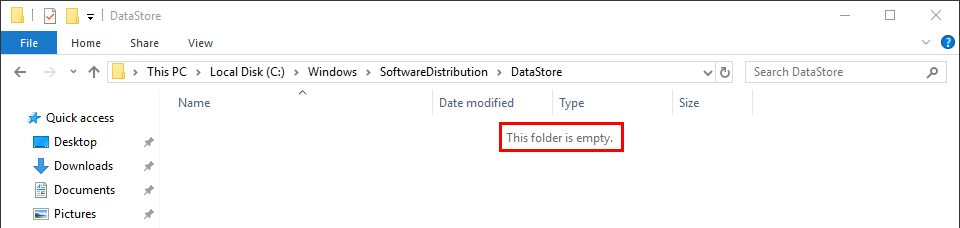
- راستہ کاپی کریں C: ونڈوز D سافٹ ویئر تقسیم ڈاؤن لوڈ کریں اور ایڈریس بار میں پیسٹ کریں ، پھر دبائیں داخل کریں کھولنے کے لئے اپنے کی بورڈ پر ڈاؤن لوڈ کریں فولڈر
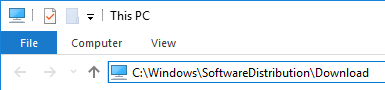
- فولڈر میں موجود تمام فائلیں اور فولڈرز کو حذف کریں ڈاؤن لوڈ کریں .
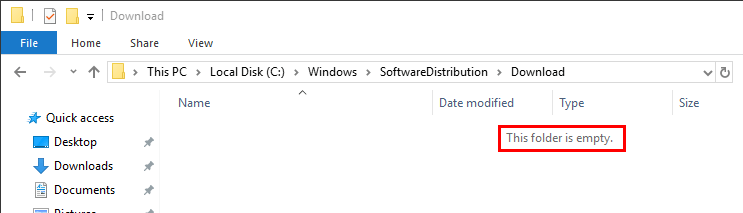
- خدمات ونڈو میں ، دائیں کلک کریں ونڈوز اپ ڈیٹ اور منتخب کریں شروع کریں .
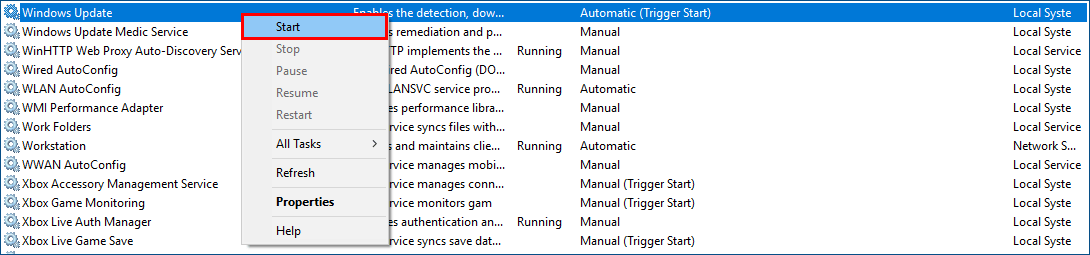
ونڈوز اپ ڈیٹ دوبارہ کریں۔ اگر آپ اب بھی ونڈوز اپ ڈیٹ کو انجام دینے میں ناکام رہتے ہیں تو ، اگلا طریقہ آزمائیں۔
درست کریں 2: DISM ٹول چلائیں
یہ پریشان کن مسئلہ شاید خراب شدہ ونڈوز اپ ڈیٹ فائلوں کی وجہ سے ہوا ہے۔ اس معاملے میں ، چل رہا ہے تعیناتی امیج سرویسنگ اینڈ مینجمنٹ (DISM) ٹول اس مسئلے کو حل کرسکتا ہے۔ DISM ٹول کو چلانے کے لئے صرف مرحلہ وار ہدایات پر عمل کریں:
- اپنے کی بورڈ پر ، دبائیں ونڈوز لوگو کی اور R چلائیں ڈائیلاگ کو کھولنے کے لئے ایک ہی وقت میں۔ ٹائپ کریں سینٹی میٹر اور پھر دبائیں Ctrl ، شفٹ ،اور داخل کریں اپنے کی بورڈ پرایک ہی وقت میں بطور ایڈمنسٹریٹر کمانڈ پرامپٹ چلائیں . آپ کو اجازت کے لئے کہا جائے گا۔ کلک کریں جی ہاں چلانے کے لئے کمانڈ پرامپٹ .

- اپنے کی بورڈ پر ، ایک کے نیچے کمانڈ لائنیں ٹائپ کریں اور دبائیں داخل کریں .
برطرفی / آن لائن / کلین اپ امیج / سکین ہیلتھ
- جب آپ مذکورہ کمانڈ چلاتے ہیں تو ، DISM ٹول سسٹم کی تمام فائلوں کو اسکین کرے گا اور ان کا موازنہ سرکاری سسٹم فائلوں سے کرے گا۔ اس کمانڈ لائن کا کام یہ دیکھنے کے لئے ہے کہ آیا آپ کے کمپیوٹر پر سسٹم فائل اپنے آفیشل ماخذ کے مطابق ہے یا نہیں۔ یہ کمانڈ لائن بدعنوانی کو ٹھیک نہیں کرتی ہے۔

اس کمانڈ آپریشن کو مکمل ہونے میں کئی منٹ لگ سکتے ہیں۔
- جب آپ مذکورہ کمانڈ چلاتے ہیں تو ، DISM ٹول سسٹم کی تمام فائلوں کو اسکین کرے گا اور ان کا موازنہ سرکاری سسٹم فائلوں سے کرے گا۔ اس کمانڈ لائن کا کام یہ دیکھنے کے لئے ہے کہ آیا آپ کے کمپیوٹر پر سسٹم فائل اپنے آفیشل ماخذ کے مطابق ہے یا نہیں۔ یہ کمانڈ لائن بدعنوانی کو ٹھیک نہیں کرتی ہے۔
برطرفی / آن لائن / صفائی امیج / چیک ہیلتھ
- جب آپ کمانڈ لائن چلاتے ہیں برطرفی / آن لائن / صفائی امیج / چیک ہیلتھ ، DISM ٹول چیک کرے گا کہ آیا آپ کی ونڈوز 10 شبیہہ خرابی میں موجود ہے یا نہیں۔ یہ کمانڈ لائن خراب فائلوں کی مرمت نہیں کرتی ہے۔

اس کمانڈ آپریشن کو مکمل ہونے میں کئی منٹ لگ سکتے ہیں۔
- جب آپ کمانڈ لائن چلاتے ہیں برطرفی / آن لائن / صفائی امیج / چیک ہیلتھ ، DISM ٹول چیک کرے گا کہ آیا آپ کی ونڈوز 10 شبیہہ خرابی میں موجود ہے یا نہیں۔ یہ کمانڈ لائن خراب فائلوں کی مرمت نہیں کرتی ہے۔
برخاست / آن لائن / صفائی امیج / بحالی صحت
- کمانڈ لائن برخاست / آن لائن / صفائی امیج / بحالی صحت ڈی آئی ایس ایم ٹول سے کہی گئی خراب فائلوں کی مرمت کی کوشش کریں۔ یہ آن لائن سرکاری سورس کی فائلوں سے خراب فائلوں کی جگہ لے لے گا۔

اس کمانڈ آپریشن کو مکمل ہونے میں کئی منٹ لگ سکتے ہیں۔
- کمانڈ لائن برخاست / آن لائن / صفائی امیج / بحالی صحت ڈی آئی ایس ایم ٹول سے کہی گئی خراب فائلوں کی مرمت کی کوشش کریں۔ یہ آن لائن سرکاری سورس کی فائلوں سے خراب فائلوں کی جگہ لے لے گا۔
- بحالی کا کام مکمل ہونے پر کمانڈ پرامپٹ کو بند کریں۔
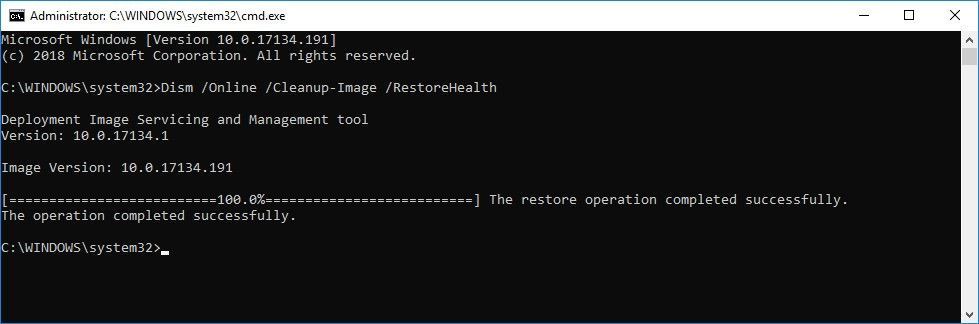
دیکھیں کہ کیا آپ ونڈوز اپ ڈیٹ کرسکتے ہیں۔ اگر یہ مسئلہ برقرار رہتا ہے تو ، سسٹم فائل چیکر چلانے کی کوشش کریں۔
درست کریں 3: سسٹم فائل چیکر چلائیں
سسٹم فائل چیکر ونڈوز سسٹم فائلوں میں بدعنوانیوں کے لئے اسکین کر سکتا ہے اور خراب فائلوں کو بحال کرسکتا ہے۔ جب آپ ونڈوز اپ ڈیٹس کو انسٹال کرنے میں ناکام ہوجاتے ہیں تو ، یہ بدعنوانی کی کسی غلطی کی وجہ سے ہوسکتا ہے۔ اس معاملے میں ، سسٹم فائل چیکر چلانے سے آپ کو اس مسئلے کو حل کرنے میں مدد مل سکتی ہے۔ یہ کرنے کا طریقہ یہاں ہے:
- اپنے کی بورڈ پر ،دبائیں ونڈوز لوگو کی اور R چلائیں ڈائیلاگ کو کھولنے کے لئے ایک ہی وقت میں۔ ٹائپ کریں سینٹی میٹر اور پھر دبائیں Ctrl ، شفٹ ،اور داخل کریں اپنے کی بورڈ پرایک ہی وقت میں بطور ایڈمنسٹریٹر کمانڈ پرامپٹ چلائیں . آپ کو اجازت کے لئے کہا جائے گا۔ کلک کریں جی ہاں چلانے کے لئے کمانڈ پرامپٹ .

- اپنے کی بورڈ پر ، نیچے کمانڈ لائنیں ٹائپ کریں اور دبائیں داخل کریں .
ایس ایف سی / سکین

اس کمانڈ آپریشن کو مکمل ہونے میں کئی منٹ لگ سکتے ہیں۔
- اس کمانڈ کا عمل مکمل ہونے پر کمانڈ پرامپٹ کو بند کریں۔
دیکھیں کہ آپ ونڈوز اپ ڈیٹ کرسکتے ہیں یا نہیں۔ اگر یہ فکس کام کرتا ہے تو آپ کو یہ خرابی نظر نہیں آئے گی۔ اگر نہیں تو ، آپ کو اپ ڈیٹس کو ڈاؤن لوڈ کرنے کی ضرورت پڑسکتی ہے مائیکرو سافٹ اپ ڈیٹ کیٹلاگ دستی طور پر اس پریشان کن مسئلہ کو حل کرنے کے ل.
درست کریں 4: مائیکرو سافٹ اپ ڈیٹ کیٹلاگ سے تازہ ترین معلومات ڈاؤن لوڈ کریں
اگر یہ پریشان کن مسئلہ برقرار رہتا ہے تو ، ان اپ ڈیٹس کو ڈاؤن لوڈ کرنے کی کوشش کریں جن سے آپ انسٹال نہیں کرسکے تھے مائیکرو سافٹ اپ ڈیٹ کیٹلاگ اور انھیں دستی طور پر انسٹال کریں۔
- اپنے کی بورڈ پر ، دبائیں ونڈوز لوگو کی اور ٹائپ کریں ونڈوز اپ ڈیٹ ، اور پھر دبائیں داخل کریں ونڈوز اپ ڈیٹ کھولنے کے لئے.
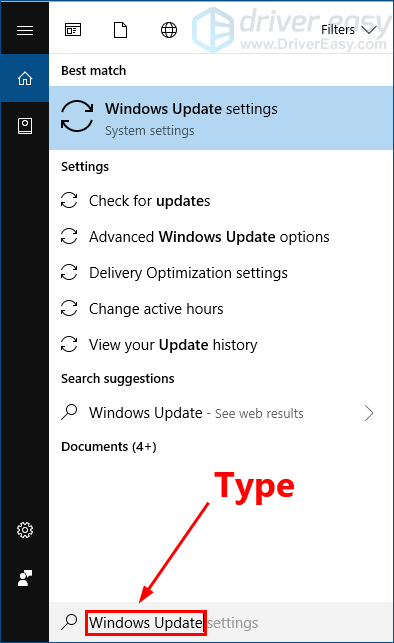
- کلک کریں تازہ کاری کی تاریخ دیکھیں اپ ڈیٹس کی جانچ پڑتال کے ل you آپ انسٹال کرنے میں ناکام رہے۔ مثال کے طور پر ، اگر آپ اپ ڈیٹ KB3006137 انسٹال کرنے میں ناکام ہوجاتے ہیں تو ، آپ اپ ڈیٹ ڈاؤن لوڈ کرسکتے ہیں اور اسے دستی طور پر انسٹال کرسکتے ہیں۔
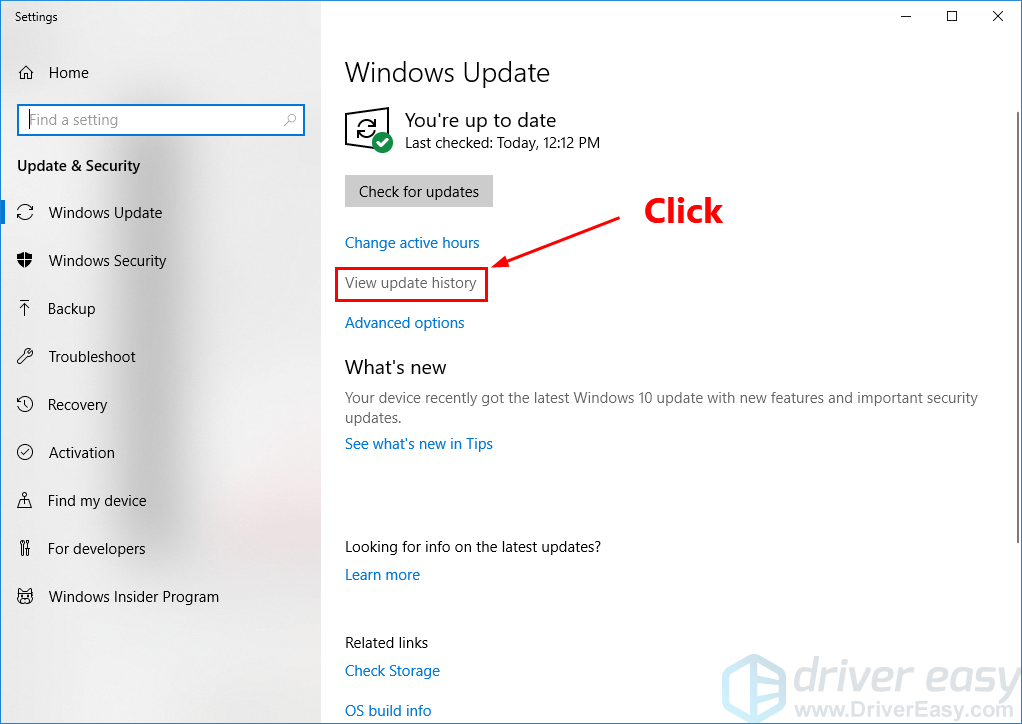
- اپنے نظام کی قسم کو دیکھنے کے لئے ذیل میں دی گئی ہدایات پر عمل کریں:
- اپنے کی بورڈ پر ، دبائیں ونڈوز لوگو کی اور R چلائیں ڈائیلاگ کو کھولنے کے لئے ایک ہی وقت میں۔ ٹائپ کریں سینٹی میٹر اور دبائیں داخل کریں کمانڈ پرامپٹ کھولنے کے لئے

- کمانڈ لائن ٹائپ کریں سسٹمینفو اور دبائیں داخل کریں اپنے سسٹم کی قسم کو دیکھنے کے ل.
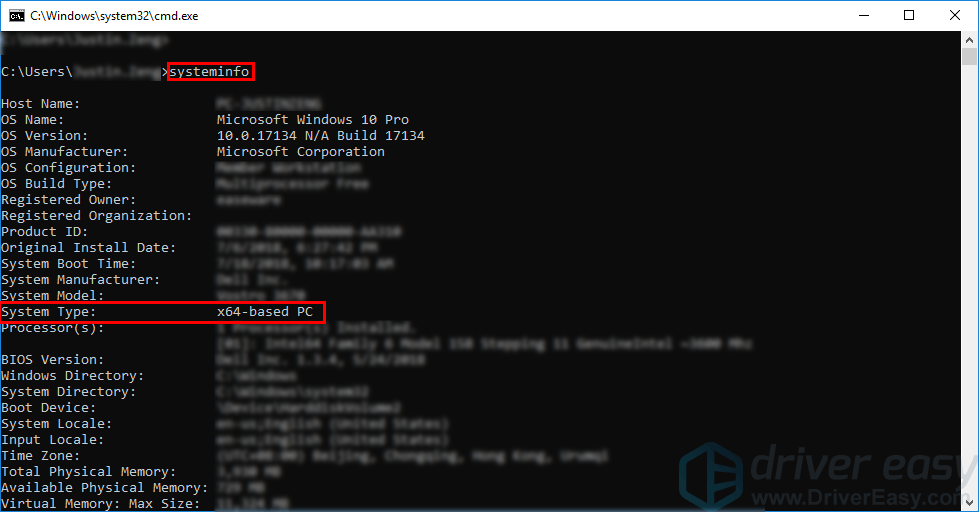
' X64 پر مبنی پی سی ”اس سے ظاہر ہوتا ہے کہ آپ کا ونڈوز OS ہے 64 بٹ ؛ ' X86 پر مبنی پی سی ”کا مطلب ہے کہ آپ کا ونڈوز OS ہے 32 بٹ .
- اپنے کی بورڈ پر ، دبائیں ونڈوز لوگو کی اور R چلائیں ڈائیلاگ کو کھولنے کے لئے ایک ہی وقت میں۔ ٹائپ کریں سینٹی میٹر اور دبائیں داخل کریں کمانڈ پرامپٹ کھولنے کے لئے
- ملاحظہ کریں مائیکرو سافٹ اپ ڈیٹ کیٹلاگ .
- اپ ڈیٹ نمبر ٹائپ کریں جسے آپ ڈاؤن لوڈ کرنا چاہتے ہیں۔ اس مثال میں ، KB ٹائپ کریں3006137 اور پھر کلک کریں تلاش کریں .
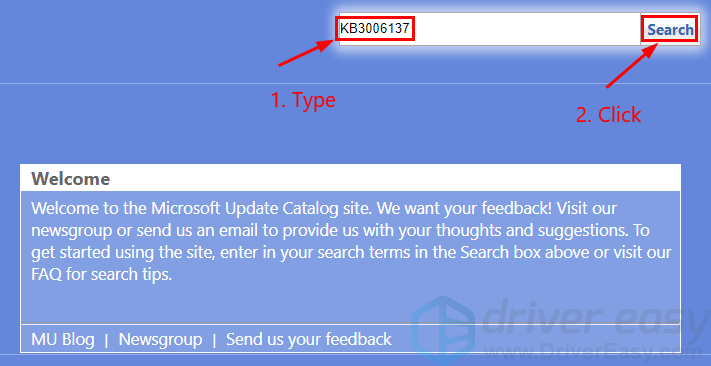
- تلاش کے نتائج کی فہرست میں ، اپنے آپریٹنگ سسٹم کے لئے صحیح اپ ڈیٹ منتخب کریں اور کلک کریں ڈاؤن لوڈ کریں .
اگر آپ کا ونڈوز OS ہے 64 بٹ ، آپ کو اپ ڈیٹ ڈاؤن لوڈ کرنا چاہئے جس کے نام پر ' x64 پر مبنی ”۔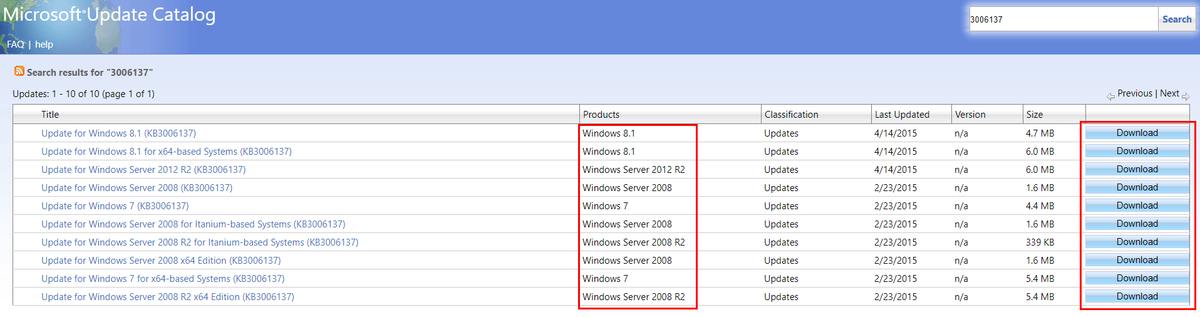
- پاپ اپ ونڈو میں ، اپ ڈیٹس ڈاؤن لوڈ کرنا شروع کرنے کے لئے لنک پر کلک کریں۔
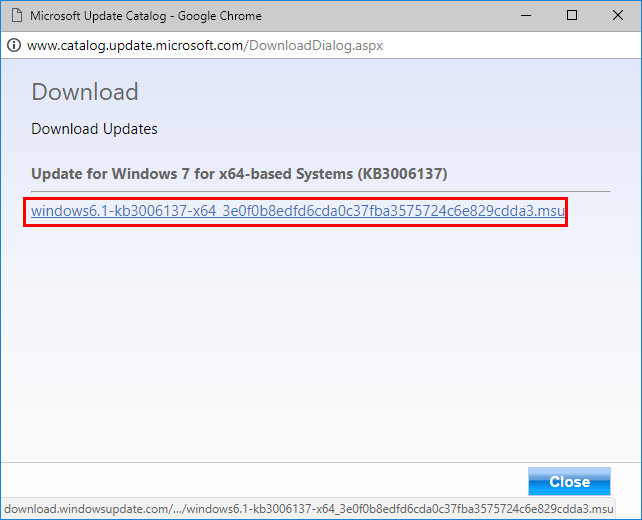
- ڈاؤن لوڈ کی گئی فائل پر ڈبل کلک کریں اور اپ ڈیٹ انسٹال کرنے کے لئے اسکرین پر موجود ہدایات پر عمل کریں۔
ملاحظہ کریں کہ کیا آپ کو یہ مسئلہ برقرار رہتا ہے۔ اگر یہ کام کرتا ہے تو آپ کو یہ غلطی دوبارہ نہیں نظر آئے گی۔ اگر نہیں تو ، جگہ جگہ اپ گریڈ کرنے کی کوشش کریں۔
5 درست کریں: جگہ جگہ اپ گریڈ کریں
جگہ جگہ اپ گریڈ کرنے سے سسٹم کے ساتھ کچھ پریشانیوں کو حل کرنے میں مدد مل سکتی ہے۔ تو ہوسکتا ہے کہ جگہ جگہ اپ گریڈ کرنے سے یہ مسئلہ ٹھیک ہوجائے گا۔ ڈاؤن لوڈ کرنے کی کوشش کریں میڈیا تخلیق کا آلہ اور پھر جگہ جگہ اپ گریڈ کرنے کیلئے آن اسکرین ہدایات پر عمل کریں۔ یہ کرنے کا طریقہ یہاں ہے:
- کلک کریں یہاں مائیکروسافٹ کی سرکاری ویب سائٹ ملاحظہ کریں ونڈوز 10 ڈاؤن لوڈ کرنے کے لئے۔
- کلک کریں اب ٹول ڈاؤن لوڈ کریں میڈیا تخلیق ٹول کو ڈاؤن لوڈ کرنے کے لئے ویب پیج پر۔
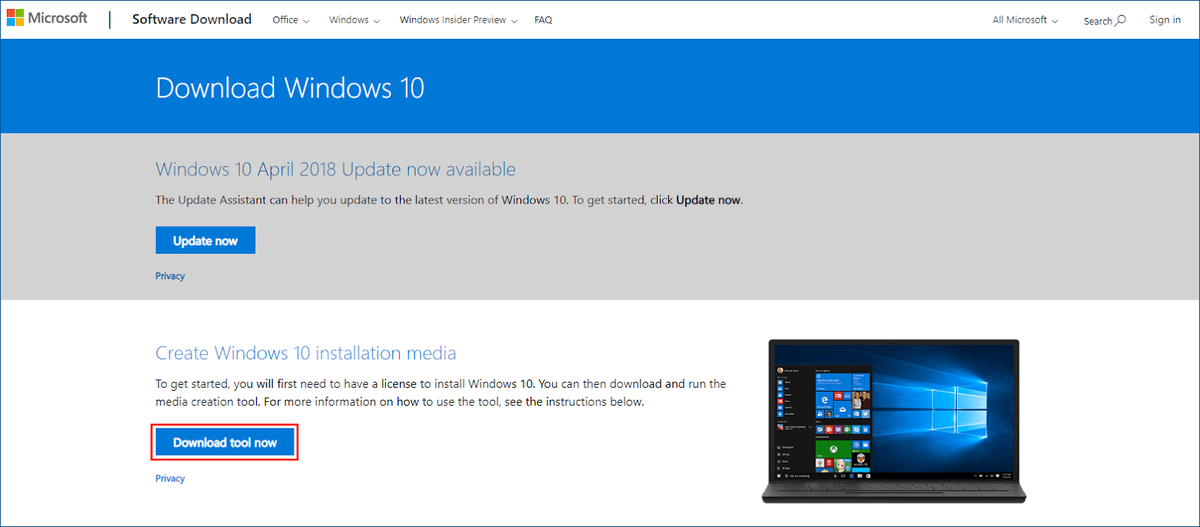
- میڈیا تخلیق کے آلے کو کھولنے کے لئے ڈاؤن لوڈ کی گئی فائل پر ڈبل کلک کریں۔ کلک کریں جی ہاں جب آپ کو اجازت کے لئے کہا جائے۔
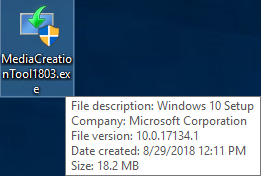
- کلک کریں قبول کریں جب آپ نیچے ونڈو دیکھیں گے۔
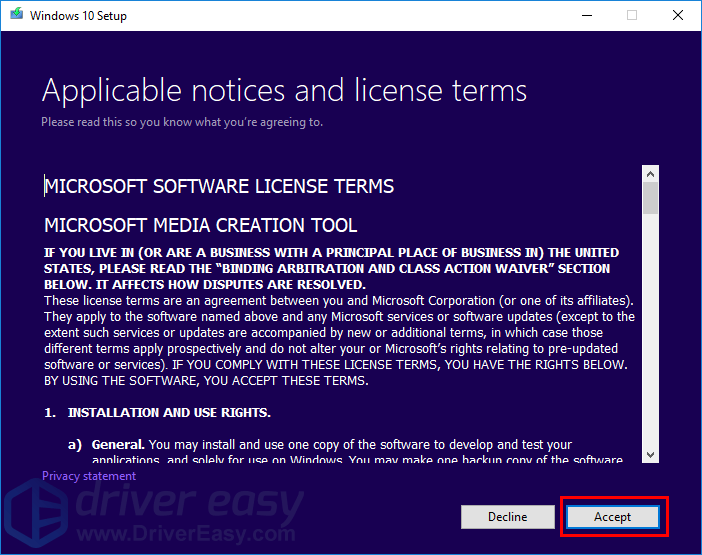
- منتخب کریں اب اس پی سی کو اپ گریڈ کریں اور کلک کریں اگلے .
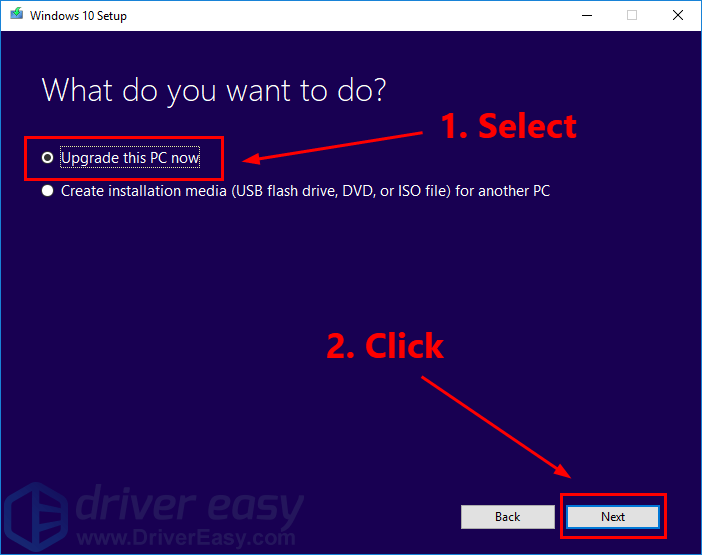
- جگہ جگہ اپ گریڈ کرنے کیلئے آن اسکرین ہدایت پر عمل کریں۔
اپنے ونڈوز سسٹم کو اپ گریڈ کرنے کے بعد ، دیکھیں کہ کیا آپ ونڈوز اپ ڈیٹ کرسکتے ہیں۔ زیادہ تر معاملات میں ، آپ کو اپنے ونڈوز سسٹم کو اپ گریڈ کرنے کے بعد پریشان کن مسئلہ نہیں ملے گا۔
پرو ٹپ: کیا ہم آپ کے لئے مسئلہ حل کریں؟
اگر مذکورہ بالا فکسس میں سے کسی نے بھی کام نہیں کیا ، یا آپ کے پاس پریشانی کا ازالہ کرنے کے لئے وقت یا اعتماد نہیں ہے ، تو ہمیں اپنے لئے ٹھیک کریں۔
آپ کو بس اتنا کرنا ہے ڈرائیور ایزی پر 1 سالہ خریداری خریدیں (صرف. 29.95) اور آپ کو اپنی خریداری کے حصے کے طور پر مفت تکنیکی مدد ملتی ہے۔ اس کا مطلب ہے کہ آپ ہمارے کمپیوٹر ٹیکنیشن سے براہ راست رابطہ کرسکتے ہیں اور اپنی پریشانی کی وضاحت کرسکتے ہیں ، اور وہ اس کی تفتیش کریں گے کہ آیا وہ اسے دور سے حل کرسکتے ہیں یا نہیں۔
اہم: براہ کرم منسلک کریں اس مضمون کا URL جب آپ ہم سے رابطہ کریں ، تو ہم ASAP آپ کو مسئلہ حل کرنے میں مدد کرسکیں گے۔ آپ توقع کر سکتے ہیں کہ ہم دو کام کے دنوں میں جواب دیں گے۔آپ ہم سے آسانی سے رابطہ کرسکتے ہیں آسان ڈرائیور کا آلہ . اس آلے کو استعمال کرنے کا طریقہ سیکھنے کے لئے ، براہ کرم اس لنک کو دیکھیں: https://www.drivereasy.com/help55/feedback/ .
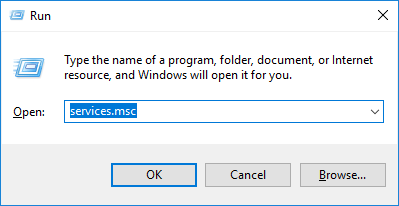
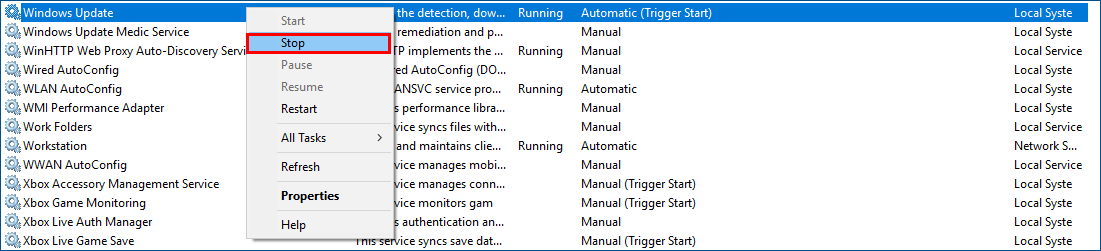
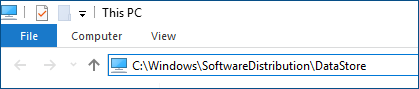
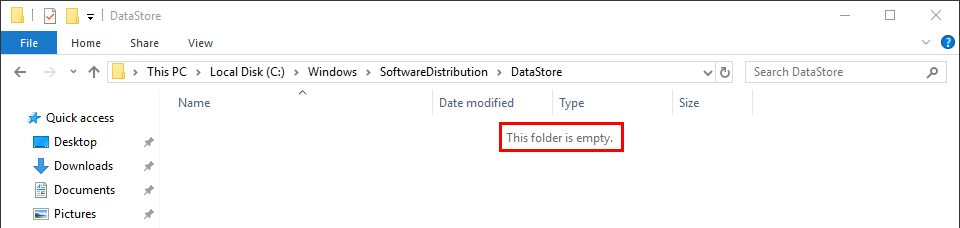
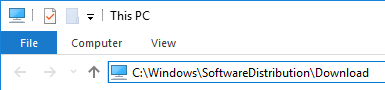
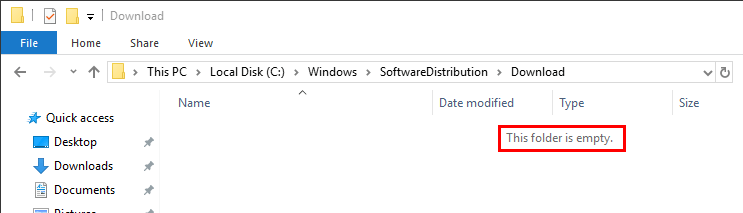
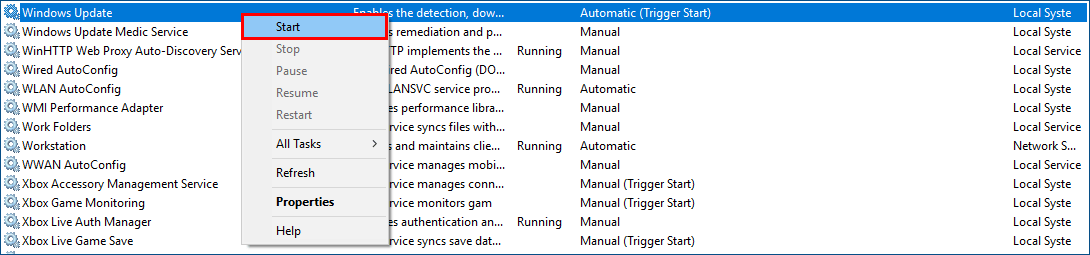




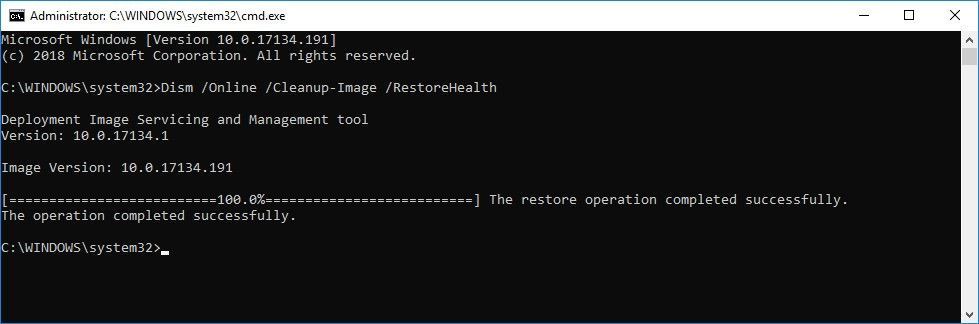

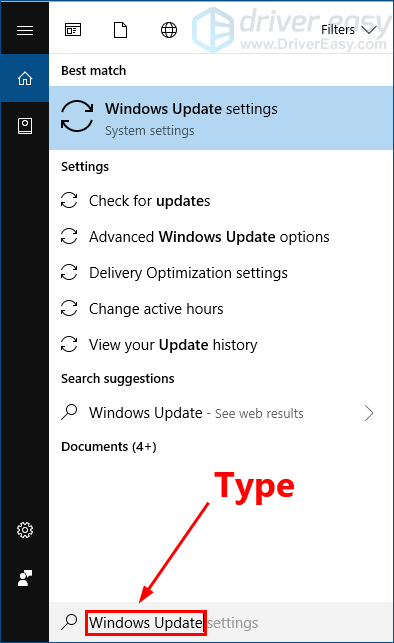
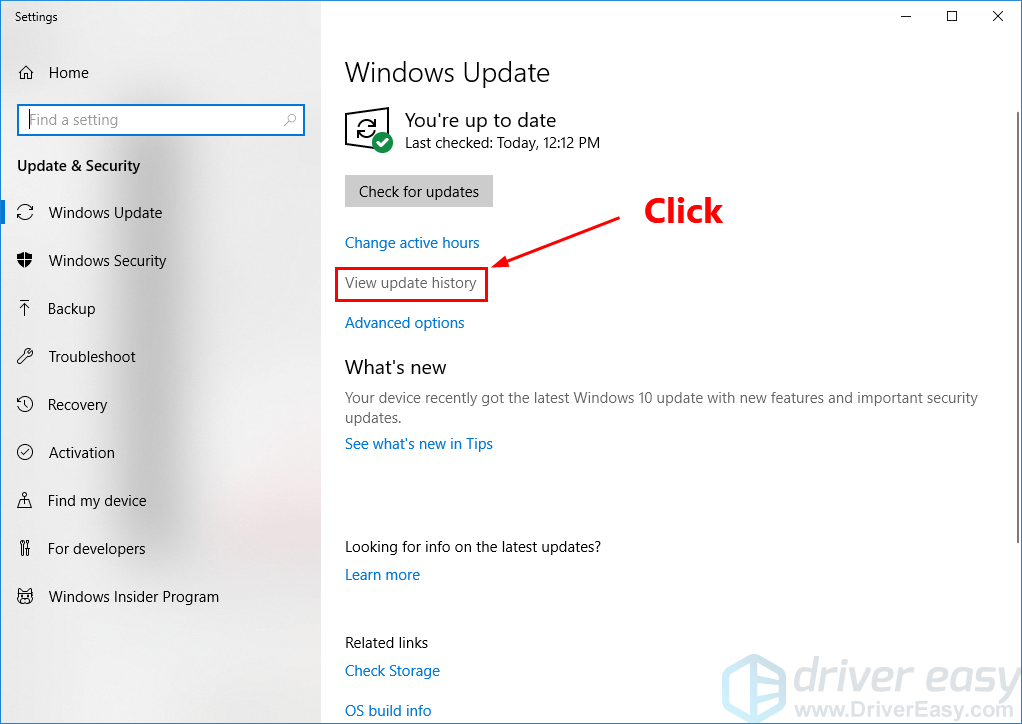
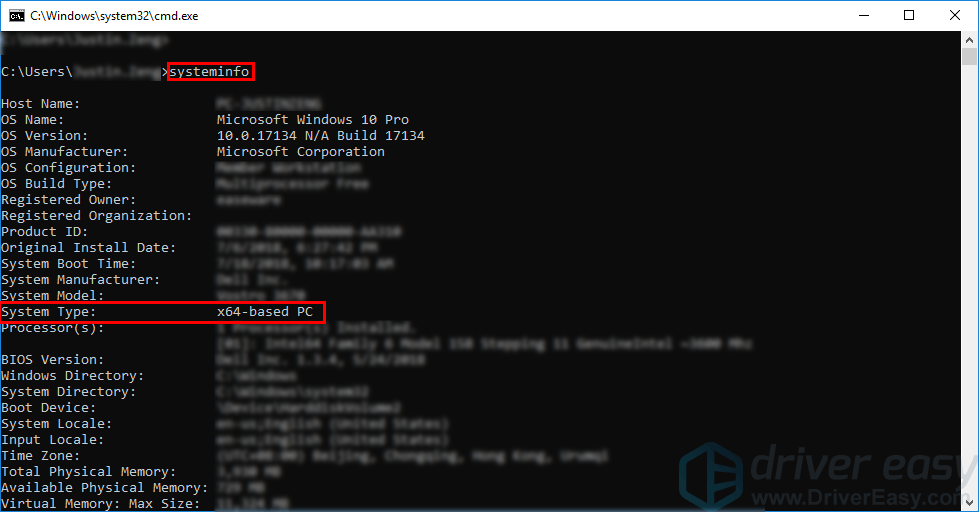
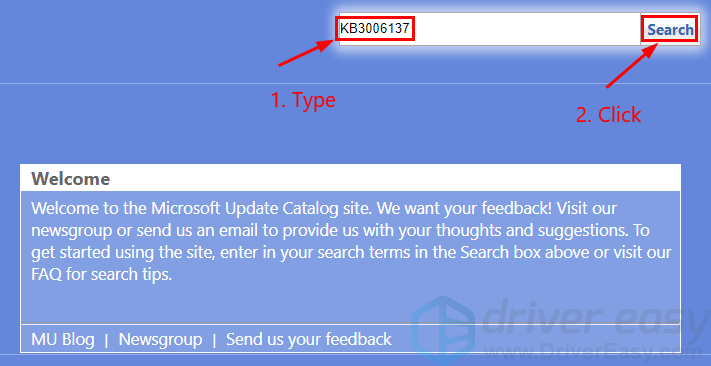
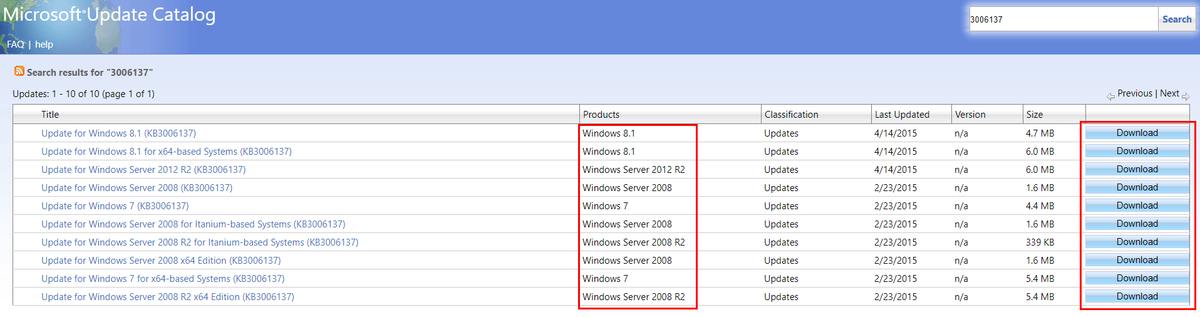
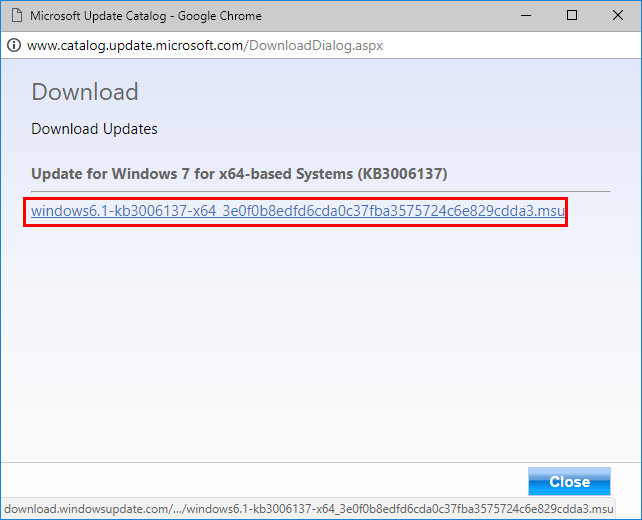
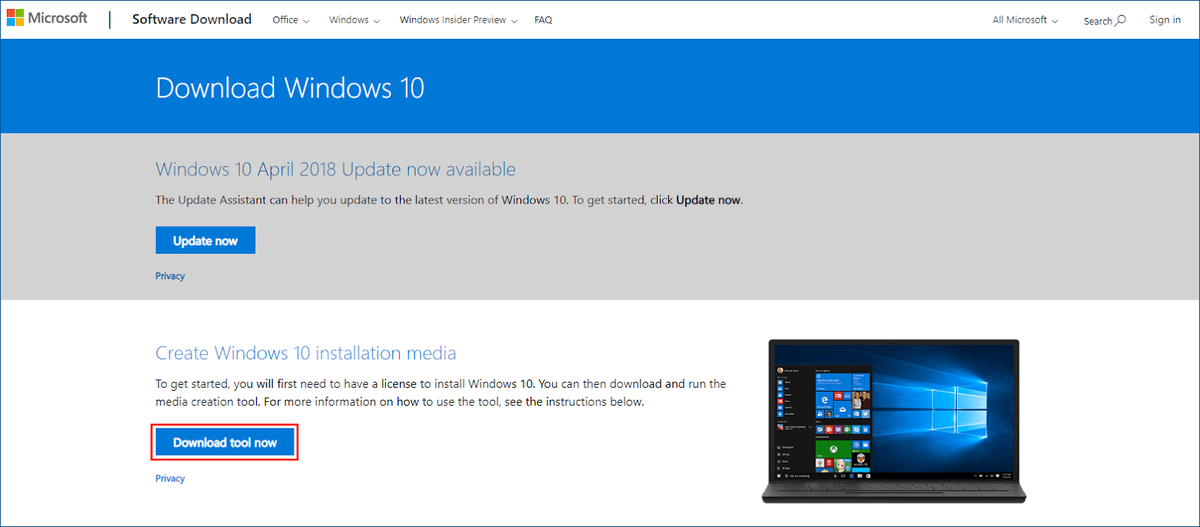
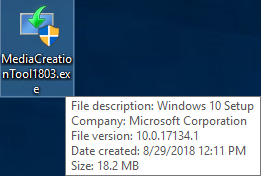
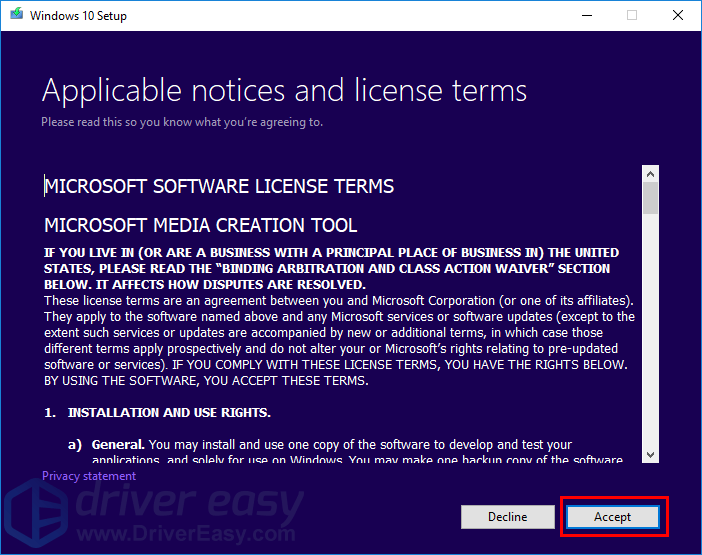
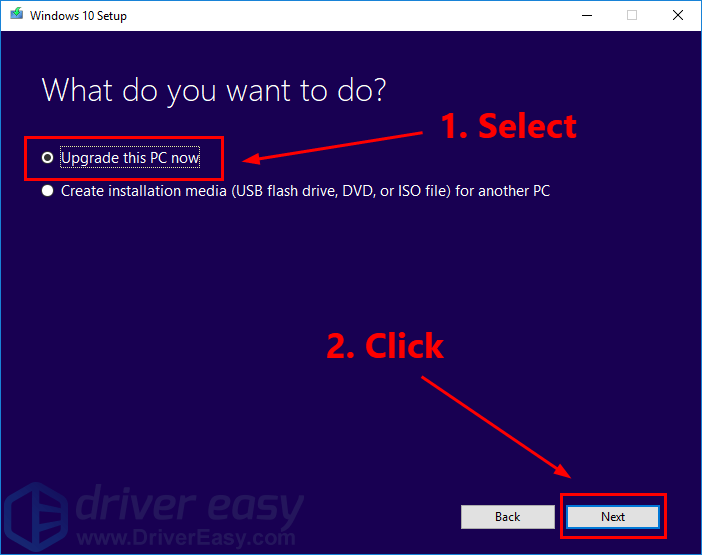






![[حل شدہ] ونڈوز 10 سست انٹرنیٹ](https://letmeknow.ch/img/knowledge-base/68/windows-10-slow-internet.png)